Das Frühjahr ist die beste Zeit zum Aufräumen und Großreinemachen. Das gilt nicht nur für Haus und Wohnung. Auch dem Mac-Computer tut ein Frühjahrsputz gut. Mit diesen Tipps, Apps und E-Books wird der Mac-Frühjahrsputz zur sauberen Sache.
- Frühjahrsputz-Check Nr. 1: Bildschirm und Gehäuse
Zum Reinigen Ihres MacBookPro, MacBook oder MacBook Air verwenden Sie ein weiches Microfasertuch. Schalten Sie das Gerät ab und entfernen Sie das Netzteil. Das Microfasertuch leicht anfeuchten (das Tuch darf auf keinen Fall nass sein!) und damit Oberfläche und Display abwischen. Wenn das Leitungswasser sehr kalkhaltig ist, sollten Sie destilliertes Wasser nehmen. Auf die Verwendung von Displayreinigungstüchern, Sprays oder spezielle Lösungsmittel sollten Sie verzichten. Nachdem Gehäuse und Display mit dem angefeuchteten Tuch gereinigt sind, können Sie die Oberflächen mit einem zweiten, trockenen Mikrofasertuch abwischen.

Für Besitzer des MacBook 13″ Ende 2009 und MacBook 13″ 2010 empfiehlt Apple die Verwendung eines Mikrofasertuchs von 3M oder ein weiches, fusselfreies Tuch für das Reinigen der Gehäuseunterseite. Diese Modelle sind mit einem weichen, rutschfesten Material ausgestattet, die speziell gereinigt werden sollten.
- Frühjahrsputz-Check Nr. 2: Tastatur

Krümel, Kaffeeflecken, Spritzflecken der Coca-Cola – auf und zwischen den Tasten sammelt sich im Laufe der Monate so allerhand Zeugs an. Außerdem werden die Tasten durch Hautabsonderungen der Finger in Mitleidenschaft gezogen. Mit der Zeit bildet sich auf der schwarzen Tastatur des MacBookPro eine speckige Schicht (glänzende Flächen). Auch hier tut es gut, jede Woche einmal mit einem feuchten Tuch sanft über die Tasten zu wischen. Natürlich vorher den Computer abschalten, vom Netz trennen und mit sanftem Druck über die Tasten wischen. Dasselbe gilt für eine externe Tastatur. Hilfreich ist ein Pinsel oder Wattestäbchen für die Zwischenräume. Wichtig: Verwenden Sie ein weiches Mikrofasertuch.
- Frühjahrsputz-Check Nr. 3: Betriebssystem
Glänzt das MacBookPro/MacBook/Air wie neu, ist es an der Zeit, sich um die Software zu kümmern. Nutzen Sie das neuste Betriebssystem? Wann haben Sie die letzte Sicherung gemacht? Besitzen Sie eine startfähige externe Festplatte von Ihrem System? Wer sein System nicht aktualisiert, verliert den Schutz wichtiger Sicherheitsupdates. Das neuste Betriebssystem OS X El Capitan bringt neue Features und Performance, außerdem laufen viele Programme nicht mehr auf den alten MacOSX Systemen. Auf dieser Seite von Apple lässt sich testen, ob das Gerät auf El Capitan aktualisiert werden kann.
- Frühjahrsputz-Check Nr. 4: Wartungsarbeiten mit dem eigenen Putztrupp
Im Laufe der Zeit sammelt sich auf der Festplatte allerhand Datenmüll an. Sie merken es, wenn Ihr Mac langsam läuft und irgendwie eingerostet wirkt. Ein klarer Fall für die Durchführung von Wartungsarbeiten. Engagieren Sie einen eigenen Putz- und Wartungstrupp für Ihren Computer! Ich verlasse mich auf das Programm „Clean my Mac“. Es ist auf Deutsch erhältlich, sehr übersichtlich und bedienerfreundlich. Ein Klick genügt und schon startet das Scan-Programm und sucht nach Datenmüll.
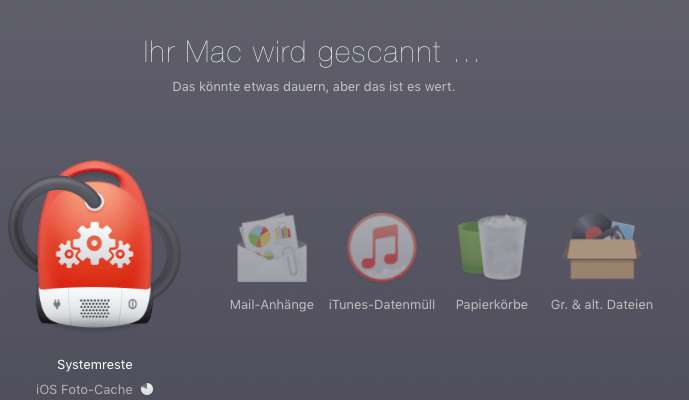
Gönnen Sie sich eine Tasse Kaffee während Clean My Mac die Arbeit verrichtet. Systemreste, Mail-Anhänge, iTunes Datenmüll, Papierkorb – Sie werden staunen, was sich alles in den Tiefen Ihrer Festplatte so angesammelt hat.
Clean My Mac ist jedoch weit mehr als nur ein Datenmüllentsorgungsprogramm. Mit dem Programm lassen sich alte, nicht mehr funktionsfähige Programme restlos deinstallieren. Die Features reichen von Datenschutz (Löschung von Browser-Verlauf und Online/Offline-Daten, Alarmsystem, das bei kritischen Problemem Infos zur Behebung bietet, im Bereich Wartung lassen sich DNS-Caches löschen, Zugriffsrechte reparieren und das Startvolume überprüfen. Das Programm ist wirklich sehr intuitiv und einfach zu bedienen. (Gibt es übrigens auch für PC-Nutzer).
Am besten einfach ausprobieren – Clean My Mac gibt es als kostenlose Demoversion. Eine Einzellizenz kostet 39,95 Euro.
Clean My Mac (Affiliate Link).
- Frühjahrsputz-Check Nr. 5 – Datensicherung
Sie sichern Ihre Daten mit der Software „Time-Machine“, die auf Apple-Geräten bereits installiert ist? Gut! Aber nicht gut genug. Time Machine sichert zwar Daten, aber was, wenn Ihr Mac plötzlich einen Systemausfall hat? Dann muss zunächst das Betriebssystem neu installiert und anschließend die Daten über Time Machine aufgespielt werden. Das kostet Zeit und ist mühsam. Viel einfacher geht es, wenn Sie die Daten auf einer externen Festplatte speichern und ein startfähiges Volume anlegen. So können Sie im Fall eines Festplattenfehlers Ihr System über die externe Festplatte starten.
Natürlich spricht nichts gegen die Verwendung von Time Machine. Sie sollten sich dennoch eine externe Festplatte zulegen, die Daten dort sichern und ein startfähiges Volume einrichten. Für die Datensicherung nutze ich das Programm Carbon Copy Cloner. Die Lizenz kostet 36 Euro. Das Programm lässt sich 30 Tage lang kostenlos testen.
- Frühjahrsputz-Check Nr. 6: Hab einen Mac-Spezialisten zum Freund
Jeder hat doch irgendwen im Bekanntenkreis, der Computerfreak ist und der für (fast) alles eine Lösung parat hat, oder? Was aber, wenn derjenige keine Zeit hat, im Urlaub weilt oder man selbst mit dem Mac auf Reisen ist? Dann wäre es nicht schlecht, wenn man einen Mac-Spezialiten hat, der einem quasi 24 Stunden zur Seite steht, oder? Ich hab so einen Typen gefunden – es ist Joe on Tech!
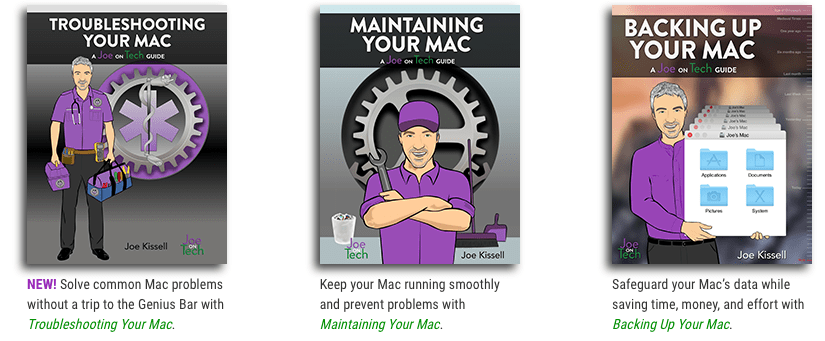
Autor Joe Kissell hat eine ganze Serie von E-Books zum Thema Mac herausgebracht. Die Bücher (auf englisch) erklären einfach und verständlich, wie man seinen Mac pflegt (Maintaining your Mac), wie man Probleme löst, ohne gleich eine teure Sitzung bei der Mac Genius Bar zu vereinbaren (Troubleshooting your Mac) und wie man seine Daten optimal sichert (Backing Up your Mac).
Außerdem hat Joe eine ganze Serie „Take Control“ geschrieben, die sich anderen Themen wie Dropbox, Cloud, 1Password, Upgrading to El Capitan und um vieles mehr, widmet.
Joe on Tech hat mir immens geholfen, meinen Backupplan für meine Mac Computer zu erneuern. Außerdem habe ich jetzt einen guten Überblick über mein System und kann mit Hilfe der E-Books viele Probleme selbst beheben. Ein gutes Gefühl, wenn man rund um die Uhr seinen Support-Partner zur Seite hat.
Ich kann die E-Books von Joe on Tech unbedingt empfehlen. Die Ausgaben kosten 9,99 USD und sind als PDFs, EPUB und Kindle Versionen erhältlich.
Joe on Tech Website mit Interviews




Super Tipps, vielen Dank!